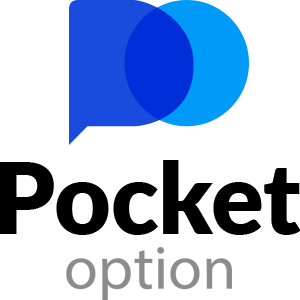거래 계좌를 개설하고 Pocket Option에 등록하는 방법
아래 자습서에서와 같이 몇 가지 간단한 단계로 Pocket Option 계정을 등록합니다. 새 거래 계정을 만드는 데는 수수료가 없습니다.
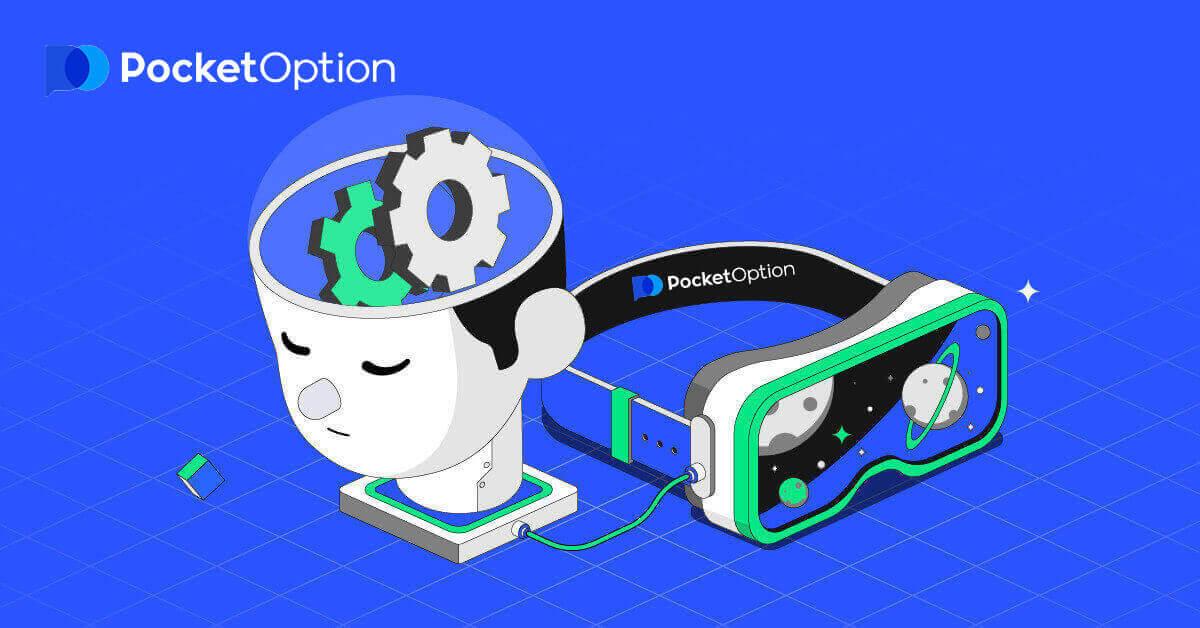
한 번의 클릭으로 Pocket Option 거래 시작
한 번의 클릭으로 Pocket Option 거래를 열 려면 "한 번의 클릭으로 시작" 버튼을 클릭하십시오 .
그러면 데모 거래 페이지
로 이동합니다 . 데모 계정에서 $10,000 로 거래를 시작하려면 "데모 계정"을 클릭하십시오 .


계정을 계속 사용하려면 거래 결과를 저장하고 실제 계정에서 거래할 수 있습니다. Pocket Option 계정을 생성하려면 "등록"을 클릭하십시오. 이메일 주소, Facebook 계정 또는 Google 계정 으로

가입하는 세 가지 옵션이 있습니다 . 적절한 방법을 선택하고 암호를 생성하기만 하면 됩니다.
이메일로 Pocket Option 계정을 여는 방법
1. Pocket Option 웹 사이트를 방문하여 오른쪽 상단 모서리에 있는 " 등록 "을 클릭하십시오. 소셜 네트워크( Google, Facebook )를 통해 Pocket Option 등록을 수행하거나 등록에 필요한 데이터를 수동으로 입력할 수 있습니다.

2. 수동으로 등록하기로 결정한 경우 다음 단계를 수행하고 "SIGN UP"을 클릭 해야 합니다.
- 유효한 이메일 주소를 입력하세요.
- 강력한 암호를 만드십시오.
- 계약을 읽고 동의합니다 .

Pocket Option은 귀하의 이메일 주소로 확인 메일을 보내드립니다 . 해당 메일의 링크를 클릭하여 계정을 활성화하십시오. 따라서 계정 등록 및 활성화가 완료됩니다.

축하합니다! 성공적으로 등록되었으며 이메일이 확인되었습니다.

데모 계정을 사용하려면 "거래" 및 "빠른 거래 데모 계정"을 클릭하십시오.

이제 거래를 시작할 수 있습니다. 데모 계정에 $1,000가 있습니다.

실제 계정에서 거래할 수도 있습니다. "거래" 및 "빠른 거래 실제 계정"을 클릭하십시오.

실제 거래를 시작하려면 계정에 투자해야 합니다(최소 투자 금액은 $5).
Pocket Option에 입금하는 방법
Facebook으로 Pocket Option 계정을 여는 방법
또한 Facebook 계정을 통해 계정을 개설할 수 있는 옵션이 있으며 몇 가지 간단한 단계만 거치면 됩니다. 1. Facebook버튼을 클릭합니다 . 2. Facebook 로그인 창이 열리면 Facebook에 등록할 때 사용한 이메일 주소를 입력해야 합니다. 3. Facebook 계정의 비밀번호를 입력합니다. 4. "로그인"을 클릭합니다. "로그인" 버튼을 클릭하면 Pocket Option이 귀하의 이름, 프로필 사진 및 이메일 주소에 대한 액세스를 요청합니다. 계속...을 클릭 하면 자동으로 Pocket Option 플랫폼으로 리디렉션됩니다.



Gmail로 Pocket Option 계정을 여는 방법
1. 또한 Gmail을 통해 Pocket Option 계정을 등록할 수 있습니다. 그렇게 하려면 다음 단계를 따르십시오.

2. 새로 열린 창에서 전화번호나 이메일을 입력하고 "다음"을 클릭하십시오.

3. 그런 다음 Google 계정의 비밀번호를 입력하고 "다음"을 클릭하십시오.

그런 다음 개인 Pocket Option 계정으로 이동합니다.
Pocket Option App iOS에서 계좌 개설
iOS 모바일 장치가 있는 경우 App Store 또는 여기 에서 Pocket Option 앱을 다운로드해야 합니다 . "PO Trade"를 검색하고 iPhone 또는 iPad에서 다운로드하기만 하면 됩니다.

Android 앱을 통해서도 Pocket Option에 계정을 등록하는 것은 간단합니다 . "등록"을 클릭합니다 .

- 유효한 이메일 주소를 입력하세요.
- 강력한 암호를 만드십시오.
- 동의를 확인 하고 "SIGN UP"을 클릭하십시오.

축하합니다! 성공적으로 등록되었습니다. 먼저 데모 계정으로 거래하려면 "취소"를 클릭하십시오.


$1000의 잔액으로 거래를 시작하려면 "데모 계정"을 선택하십시오.


실계좌로 거래를 원하시면 실계좌에서 "입금"을 클릭하세요.

Pocket Option App Android에서 계좌 개설
Android 모바일 장치가 있는 경우 Google Play 또는 여기 에서 Pocket Option 앱을 다운로드해야 합니다 . "Pocket Option Broker"를 검색하여 장치에 설치하기만 하면 됩니다. 새 Pocket Option 계정을 만들려면 "등록"을
클릭하십시오 .

- 유효한 이메일 주소를 입력하세요.
- 강력한 암호를 만드십시오.
- 동의를 확인 하고 "SIGN UP"을 클릭하십시오.

축하합니다! 성공적으로 등록한 후 "입금"을 클릭하여 실계좌로 거래하십시오.

귀하에게 적합한 입금 방법을 선택하십시오. 데모 계정으로 거래하려면 "취소"를

클릭하십시오 . 데모 계정을 클릭합니다. 데모 계정에 $1,000가 있습니다.




모바일 웹에서 Pocket Option 계정 열기
Pocket Option 거래 플랫폼의 모바일 웹 버전에서 거래하고 싶다면 쉽게 할 수 있습니다. 처음에 모바일 장치에서 브라우저를 엽니다. 그런 다음 브로커
웹 사이트를 방문하십시오 . 왼쪽 상단 모서리에 있는 "메뉴"를 클릭합니다.

"등록" 버튼을 클릭합니다.

이 단계에서는 여전히 데이터를 입력합니다: 이메일, 비밀번호, "계약"에 동의 하고 "가입"을 클릭합니다.

여기 있어요! 이제 플랫폼의 모바일 웹 버전에서 거래할 수 있습니다. 거래 플랫폼의 모바일 웹 버전은 일반 웹 버전과 완전히 동일합니다. 결과적으로 거래 및 자금 이체에 문제가 없습니다.
데모 계정에 $1,000가 있습니다.

자주 묻는 질문(FAQ)
디지털 거래와 빠른 거래의 차이점
디지털 거래는 전통적인 유형의 거래 주문입니다. 거래자는 "구매까지의 시간"(M1, M5, M30, H1 등)에 대한 고정 기간 중 하나를 표시하고 이 기간 내에 거래를 합니다. 차트에는 "구매까지의 시간"(지정된 기간에 따라 다름)과 "만료까지의 시간"("구매까지의 시간" + 30초)이라는 두 개의 수직선으로 구성된 30분짜리 "복도"가 있습니다.
따라서 디지털 거래는 항상 고정된 주문 마감 시간으로 수행되며 정확히 매분 시작됩니다.

반면 퀵트레이딩은 정확한 만기 시간 설정이 가능하고 만기 30초 전부터 짧은 시간을 활용할 수 있습니다.
빠른 거래 모드에서 거래 주문을 할 때 차트에는 거래 패널의 지정된 기간에 직접적으로 의존하는 거래 주문의 "만료 시간"이라는 수직선 하나만 표시됩니다. 즉, 더 간단하고 빠른 거래 모드입니다.

디지털 및 빠른 거래 간 전환
왼쪽 컨트롤 패널에서 "거래" 버튼을 클릭하거나 거래 패널의 기간 메뉴 아래에 있는 깃발 또는 시계 기호를 클릭하여 언제든지 이러한 유형의 거래 간에 전환할 수 있습니다.
"거래" 버튼을 클릭하여 디지털 및 빠른 거래 간

전환 깃발을 클릭하여 디지털 및 빠른 거래 간 전환
데모 계정에서 실제 계정으로 전환하는 방법
계정 간에 전환하려면 다음 단계를 따르십시오.1. 플랫폼 상단에서 데모 계정을 클릭합니다.

2. "라이브 계정"을 클릭합니다.

3. 플랫폼에서 계정에 투자해야 함을 알려줍니다(최소 투자 금액은 $5). 라이브 거래를 시작하려면 먼저 잔액을 충전하세요.